不会用Excel表格做成绩单?
2020/09/27 07:12
在我们的日常办公领域,经常是会出现一些诸如表格编辑之类的文档的,这种文档的编辑也是非常的不错的,毕竟,在我们的日常生活当中,表格类的文档是非常多的,当一些数据出现在表格当中的时候,也是可以一目了然的看到这些数据情况的。
而Excel表格的应用主要是用于一些数据的编辑以及数据的整理情况的,这些情况也是非常的不错的,尤其是在熟练的运用Excel表格的情况下,至少是可以极大的提升办公效率的,而Excel表格也是可以用来制作一些诸如成绩单之类的表格的,那么,如何制作成绩单这样的表格呢?
第一制作表头“成绩单”。用鼠标选中所要的单元格范围,右键点击选择“设置单元格格式”。在点击“对齐”,看到“合并单元格”就勾选,在点击确定。然后在合并单元格中打入“成绩单”字体,在对字体进行居中。
.
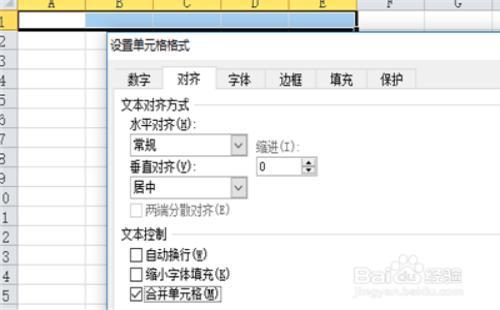
第二扩大“成绩单”的位置。将鼠标移到左边1与2的分界线,但看到鼠标变了有两个上下的箭头,就将鼠标下拉,就可以扩大单元格的大小了。
第三在单元格上打字。将鼠标连输点击两次单元格,就可以在输入文字还有数字。或者在用鼠标选中一个单元格。然后在编辑栏输入文字还有数字也是可以输入的。
.
第四总分的运算。首先在编辑栏上输入=。然后再用鼠标选取有数字的单元格。再输入+,在选取另一个数字的单元格,以此类推。然后回车键按下就可以进行运算总分了。
第五设置成绩单的边框。将鼠标选取整个表单,右键选择“设置单元格格式”。在选择单元格中的边框,选择“外边框”还有“内部”,再点击确定就可以。这样一个成绩单就做好了。
.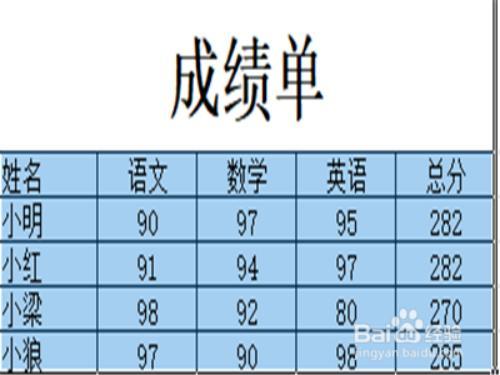
上述的这些步骤就是成绩类的表格制作方法,如果想要制作这种成绩类的表格,完全是可以采用这样的方法进行操作的,这样的操作方法也是非常的简单的,所以,小编整理的这些方法希望对于大家有所帮助。